사무실에서 네트워크로 프린트를 공유해서 사용하려고 하는데 연결을 시도할 때 이런 오류코드가 나오면서 안 되는 경우가 있습니다. 신기하게 공유폴더는 되는데 공유 프린트만 안됩니다. 원인은 윈도우 보안 업데이트 때문에 발생하는 걸로 추청 됩니다. 해결법은 특정 보안 업데이트를 제거하는 방법이 있고, 레지스트리 수정하는 방법이 있습니다. 편한 거 먼저 해보고 안되면 다른 것도 시도해 보세요.
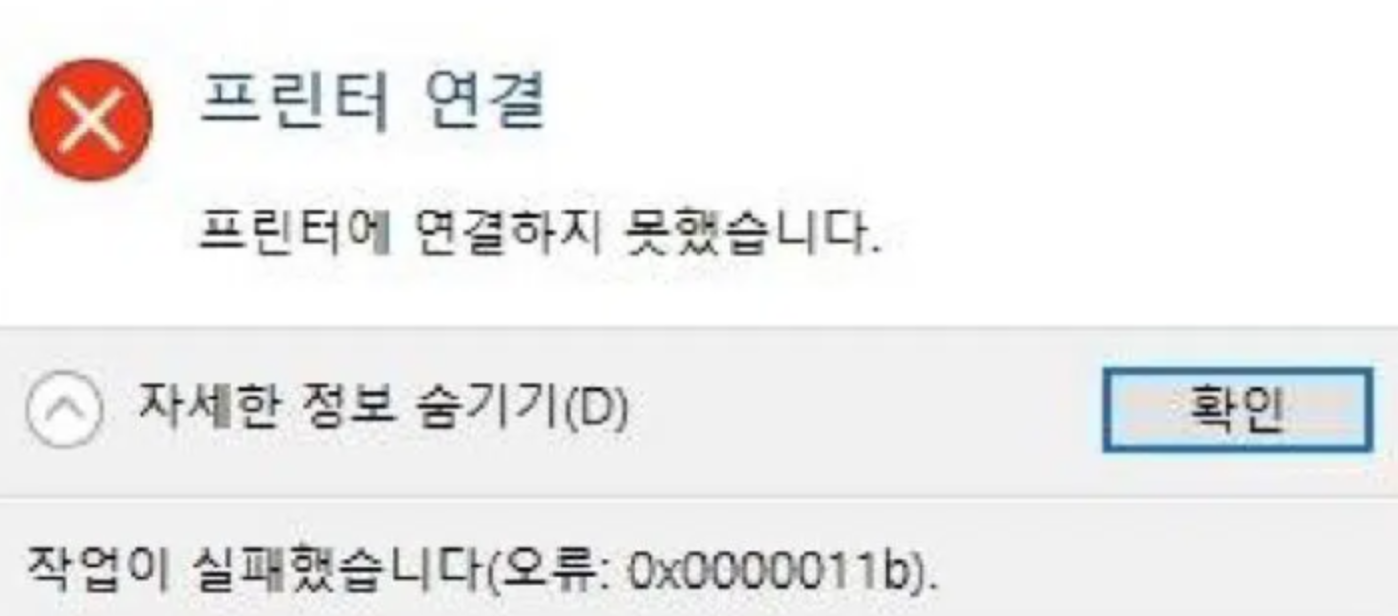
1. Windows 업데이트 제거
최근 설치된 보안 업데이트가 문제를 일으킬 수 있습니다. 특정 업데이트를 제거하여 문제를 해결할 수 있습니다.
키보드의 Win + I 키를 눌러 설정을 엽니다. win키는 스페이스바 왼쪽의 알트키와 컨트롤키 사이에 있는 윈도우 모양 키입니다.
업데이트 및 보안 > Windows 업데이트 > 업데이트 기록 보기 > 업데이트 제거로 이동합니다. 문제가 된 업데이트를 제거합니다.
최근 설치된 업데이트 목록에서 KB5005565 또는 KB5005613 업데이트를 찾아 제거합니다.
2. 레지스트리 수정
레지스트리 편집기를 사용하여 보안 설정을 조정할 수 있습니다. Win + R 키를 누르고 regedit를 입력한 후 Enter를 누릅니다. 아래 경로로 이동합니다.
HKEY_LOCAL_MACHINE\System\CurrentControlSet\Control\Print
새로운 DWORD 값 추가:
오른쪽 패널에서 오른쪽 클릭하고 새로 만들기 > DWORD(32비트) 값을 선택합니다. RpcAuthnLevelPrivacyEnabled라는 이름으로 값을 생성합니다. 해당 값을 더블 클릭하고 값 데이터를 0으로 설정합니다. 레지스트리 편집기를 닫고 컴퓨터를 재부팅합니다. 힘들기 때문에 아래 파일을 다운받으셔서 더블클릭, 실행하시면 됩니다.
그래도 안된다면 프린트 드라이버를 최신으로 업데이트 해보세요. 저는 레지스트리 실행하여 거의 대부분 해결했습니다. 네트워크 프린트 문제 잘 해결하시길 바랍니다.